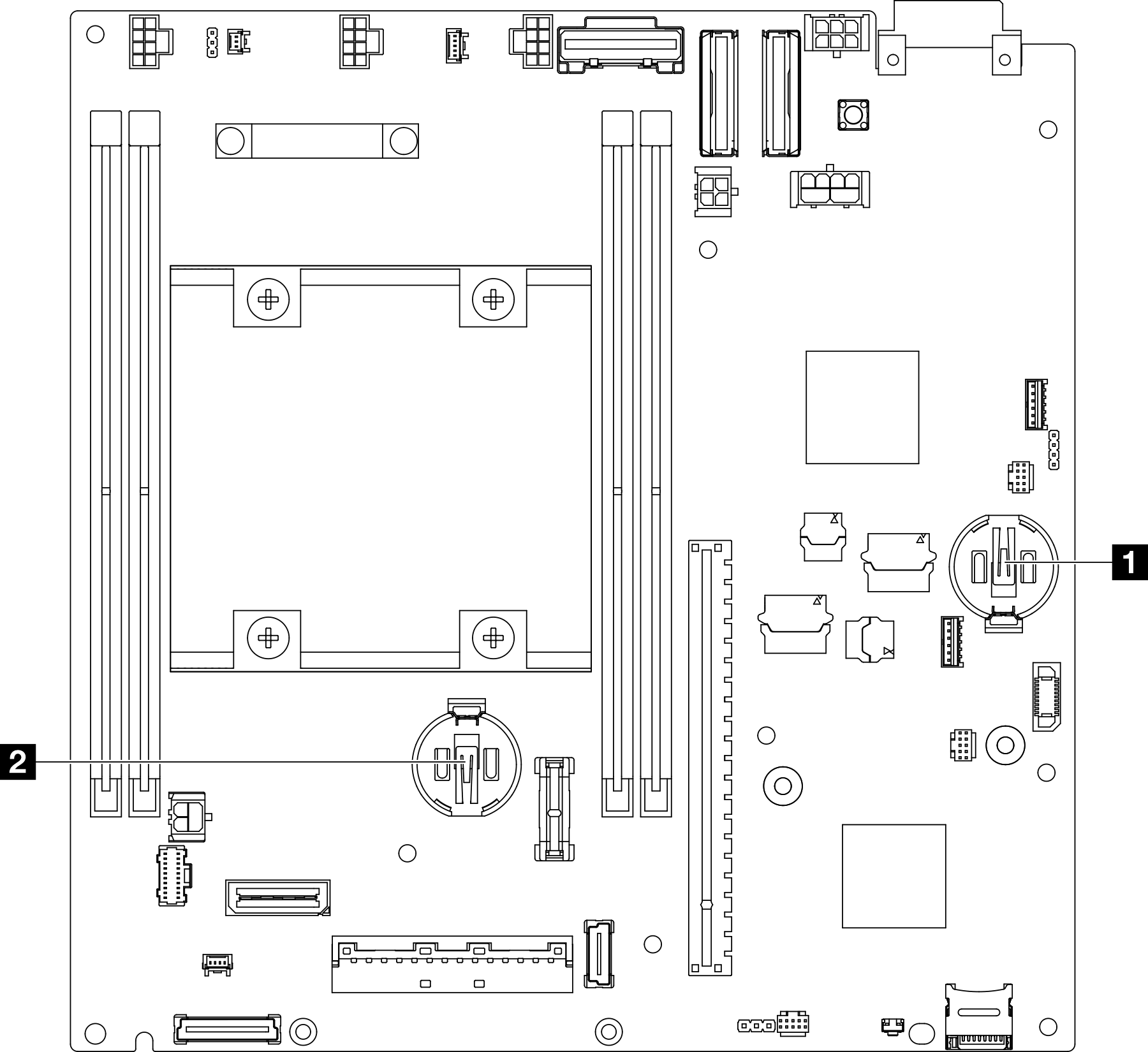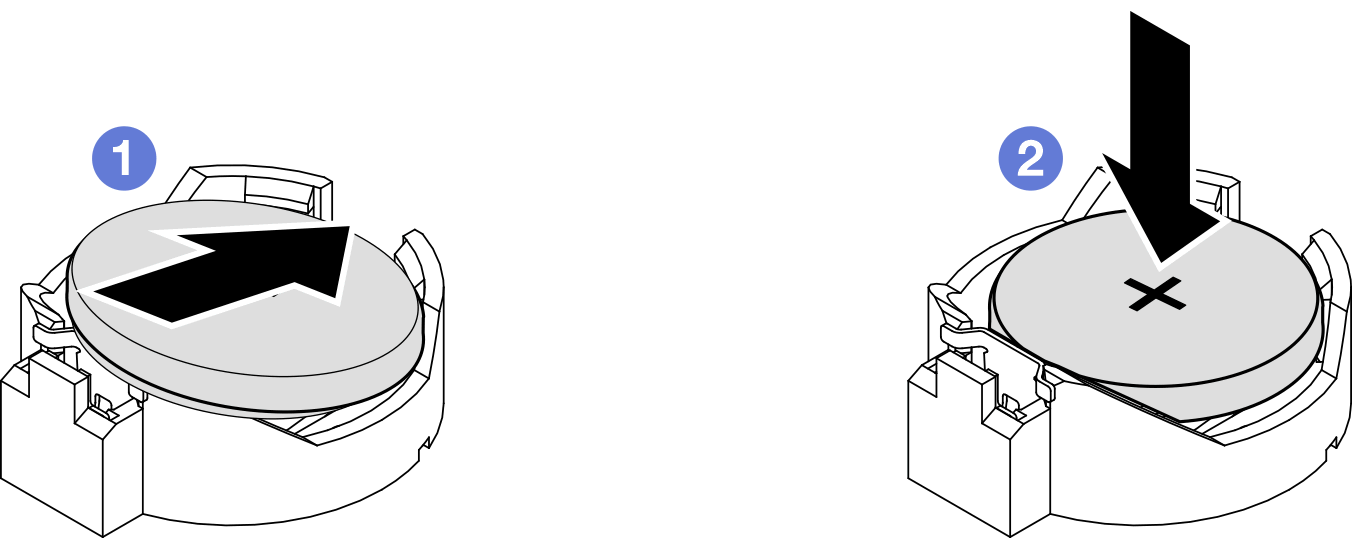安裝 CMOS 電池 (CR2032)
請依照本節中的指示安裝 CMOS 電池 (CR2032)。
關於此作業
為避免可能發生的危險,請務必閱讀並遵循安全資訊。
- S002
 注意裝置上的電源控制按鈕和電源供應器上的電源開關,並不會切斷供應給裝置的電流。此外,裝置也可能有一條以上的電源線。若要切斷裝置的所有電源,必須從電源拔掉所有電源線。
注意裝置上的電源控制按鈕和電源供應器上的電源開關,並不會切斷供應給裝置的電流。此外,裝置也可能有一條以上的電源線。若要切斷裝置的所有電源,必須從電源拔掉所有電源線。 - S004
 注意
注意更換鋰電池時,僅限更換為 Lenovo 指定的零件編號,或製造商建議的同等類型電池。如果系統具有包含鋰電池的模組,請僅用同一製造商製造的同類型模組來更換該模組。電池包含鋰,如果使用、處理或處置不當,則可能會爆炸。
請勿:- 將電池擲入或浸入水中
- 讓電池溫度超過 100 °C (212 °F)
- 維修或拆卸電池
棄置電池需依照本地法令或規定。
- S005
 注意使用鋰離子電池。為避免爆炸,請勿燃燒電池。僅可替換已核准替換部份。請依各地法規回收或丟棄電池。
注意使用鋰離子電池。為避免爆炸,請勿燃燒電池。僅可替換已核准替換部份。請依各地法規回收或丟棄電池。
小心
將裝有元件的防靜電保護袋與節點上任何未上漆的金屬表面接觸;然後,從保護袋中取出元件,將它放在防靜電表面上。
- 為避免可能發生的損壞,請不要讓 CMOS 電池接觸任何金屬表面。
- 執行此程序前,請確定所有伺服器電源線自其電源拔除。
- 更換 CMOS 電池時,請考量下列資訊:
- Lenovo 在設計這項產品時,已將使用者安全性納入考量。必須正確處理鋰電池才可避免可能發生的危險。更換電池時,請務必遵循本主題中的指示。
- CMOS 電池必須用另一個相同類型的單元 (CR2032) 進行更換。
- 在高溫作業環境中,建議使用 CR2032HR。
- 完成更換後,需要重新配置伺服器並重設系統日期和時間。
- 棄置電池需依照本地法令或規定。
程序
完成此作業後
- 如有需要,將框架或電源模組板重新安裝到節點中,然後重新連接纜線(請參閱安裝框架或安裝電源模組板 (PMB))。
- 繼續完成零件更換(請參閱完成零件更換)。
如果更換了 3V 安全性電池,系統會進入系統鎖定模式,需要啟動或解除鎖定。請參閱啟動或解除鎖定系統中的啟動或解除鎖定系統。
- 開啟伺服器電源;然後,重設日期、時間和所有密碼。
提供意見回饋